电脑任务栏图标折叠了如何恢复?许多人可能在使用电脑的过程中遇到任务栏图标“折叠”的现象,这会导致桌面图标看似消失,影响正常使用。本文将详细解读如何恢复...
2025-03-18 9 任务栏
在使用Windows系统时,桌面任务栏通常默认出现在屏幕底部,方便用户快速访问常用的应用程序和功能。然而,有些情况下,可能会发生任务栏被意外移动到了屏幕其他位置的情况,给用户造成了不便。本文将介绍如何将桌面任务栏还原回屏幕底部的简便方法,帮助用户恢复正常的操作习惯。

1.检查任务栏位置设置
2.右键单击任务栏空白处
3.选择“任务栏设置”
4.在“位置”下拉菜单中选择“底部”
5.点击“应用”按钮
6.检查是否恢复到屏幕底部
7.重启资源管理器进程
8.打开任务管理器
9.在“进程”选项卡中找到“资源管理器”进程
10.右键单击该进程
11.选择“结束任务”
12.在任务管理器的菜单栏中选择“文件”
13.点击“运行新任务”
14.输入“explorer.exe”
15.按下回车键,重启资源管理器进程
通过以上简便的方法,我们可以轻松将桌面任务栏还原到屏幕底部,恢复正常的操作习惯。如果您在使用Windows系统时遇到了任务栏位置移动的问题,不妨尝试以上方法解决,让您的桌面操作更加方便和顺畅。
桌面任务栏是Windows操作系统中重要的工具栏之一,它位于屏幕底部,默认情况下显示正在运行的应用程序快捷方式、系统通知和日期时间等。然而,有些用户可能更喜欢将任务栏放置在屏幕顶部或左侧,以适应个人使用习惯。本文将为您介绍如何将桌面任务栏还原到屏幕底部,让您的操作更加顺畅。
一:为什么将任务栏还原到下方更好?
将任务栏还原到下方可以使其与传统的Windows布局保持一致,这样更符合用户的使用习惯,减少操作上的困扰和混乱。
二:打开任务栏设置的方法
右键点击桌面上的空白区域,弹出菜单后选择“个性化”选项。接着,在个性化界面中点击“任务栏”选项,进入任务栏设置页面。
三:选择任务栏位置
在任务栏设置页面,您会看到“任务栏位置”选项,点击下拉菜单后选择“底部”选项,然后关闭设置窗口。这样就将任务栏的位置还原到屏幕底部了。
四:调整任务栏的大小
如果您觉得任务栏的高度过高或过低,可以通过鼠标指针定位到任务栏上边缘的空白区域,然后按住鼠标左键拖动来调整任务栏的大小,以适应您的需求。
五:隐藏任务栏
有些用户可能喜欢隐藏任务栏,只在鼠标指向屏幕底部时才显示出来。在任务栏设置页面中,您可以勾选“自动隐藏任务栏”选项,这样当鼠标离开任务栏区域后,任务栏就会自动隐藏起来。
六:自定义任务栏上的图标
除了调整任务栏的位置和大小外,您还可以自定义任务栏上的图标。在任务栏设置页面中,您可以通过拖拽图标来调整它们的位置,或者右键点击图标选择“解锁”后再拖动它们。
七:管理任务栏上的通知区域图标
通知区域是任务栏中的一部分,它显示系统通知和一些常用功能图标。在任务栏设置页面的底部,您可以点击“选择哪些图标显示在任务栏上”选项,然后勾选或取消勾选需要显示或隐藏的图标。
八:使用任务栏的快捷方式和功能
任务栏不仅仅是显示图标的区域,它还提供了一些实用的快捷方式和功能。您可以通过任务栏上的“开始”按钮打开开始菜单,或者通过点击正在运行的应用程序图标来切换窗口。
九:任务栏的搜索功能
任务栏中还有一个搜索框,可以快速搜索文件、应用程序和设置等。只需点击搜索框或按下Win键,然后输入关键字,系统将自动为您展示相关的结果。
十:任务栏上的多显示器支持
如果您使用多个显示器,任务栏也会跟随屏幕的布局进行调整。您可以根据需要,在每个显示器上独立显示任务栏或者将它们合并到一个屏幕底部。
十一:利用任务栏的通知功能
任务栏中的通知功能可帮助您及时了解系统和应用程序的变化。当有新的邮件到达时,任务栏会显示未读邮件数目,方便您快速查看。
十二:任务栏的自定义工具栏
除了默认的任务栏布局外,您还可以创建自定义的工具栏。只需右键点击任务栏上的空白区域,选择“工具栏”选项,然后点击“新建工具栏”来创建您需要的工具栏。
十三:将任务栏置于屏幕左侧或顶部的方法
如果您仍然希望将任务栏放置在屏幕左侧或顶部,可以按照前面提到的方法进入任务栏设置页面,然后在“任务栏位置”选项中选择“左侧”或“顶部”。
十四:常见问题解决
如果在还原任务栏位置时遇到问题,可以尝试重新启动计算机或者使用系统恢复功能进行修复。也可以在相关技术论坛或微软官方网站上寻求帮助。
十五:
通过将桌面任务栏还原到屏幕底部,您可以提高操作效率,享受更顺畅的Windows使用体验。适应个人习惯和喜好,将任务栏设置得更加符合自己的需求,为您的工作和娱乐带来更多便利。
标签: 任务栏
版权声明:本文内容由互联网用户自发贡献,该文观点仅代表作者本人。本站仅提供信息存储空间服务,不拥有所有权,不承担相关法律责任。如发现本站有涉嫌抄袭侵权/违法违规的内容, 请发送邮件至 3561739510@qq.com 举报,一经查实,本站将立刻删除。
相关文章
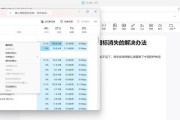
电脑任务栏图标折叠了如何恢复?许多人可能在使用电脑的过程中遇到任务栏图标“折叠”的现象,这会导致桌面图标看似消失,影响正常使用。本文将详细解读如何恢复...
2025-03-18 9 任务栏
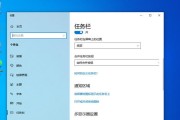
在Windows操作系统中,默认情况下任务栏位于屏幕底部。然而,有些用户可能更喜欢将任务栏放置在屏幕右侧,以适应他们的工作习惯或个人偏好。本文将介绍如...
2024-10-25 113 任务栏
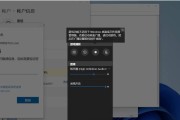
随着科技的发展,计算机操作系统的界面也变得更加美观和个性化。任务栏透明效果成为了许多用户喜爱的特性之一。然而,对于一些用户来说,透明的任务栏可能会导致...
2024-10-21 119 任务栏
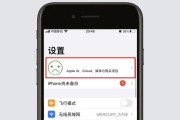
家庭任务栏是苹果操作系统中的一个特殊功能,它可以让家庭成员共享日历、提醒事项、购物清单等信息。然而,有时候我们可能希望关闭家庭任务栏,以保护个人隐私或...
2024-10-20 173 任务栏
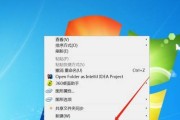
在使用电脑时,任务栏是我们经常接触到的界面元素之一。而如何将任务栏进行透明化处理,不仅可以提升桌面的美观度,还能为我们的操作带来一些小而巧妙的改变。本...
2024-10-12 135 任务栏
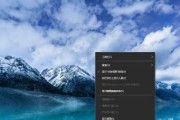
桌面任务栏是操作系统中的一个重要组成部分,它位于屏幕底部或侧边,方便用户快速访问常用程序和任务。然而,有些用户可能会误操作或无意间将任务栏移动到了桌面...
2024-08-16 111 任务栏